3DMax2010如何设置项目文件夹?
设·集合小编 发布时间:2023-02-24 22:21:23 941次最后更新:2024-03-08 10:46:58
导语概要


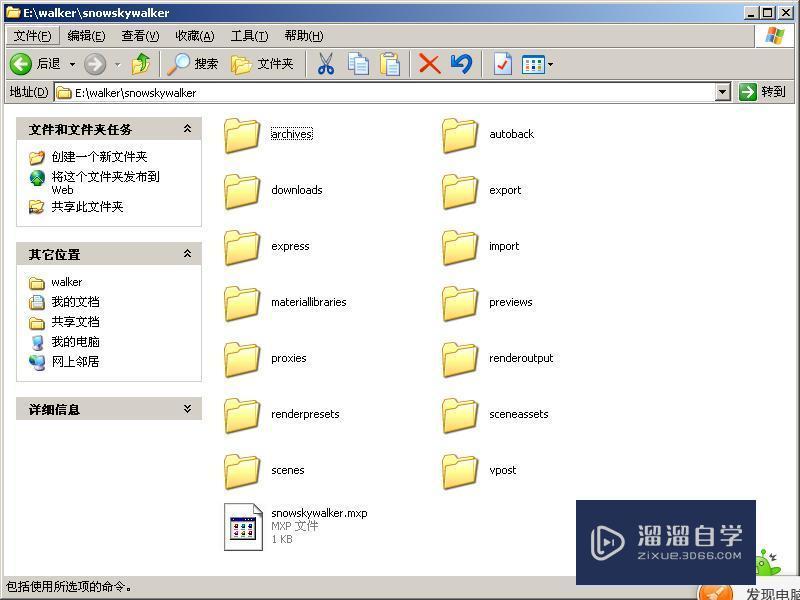
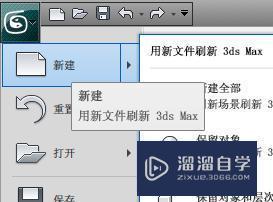
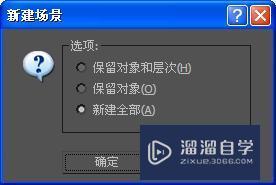



第1步选择自定义→配置用户路径第2步然后在打开的对话框中输入项目文件夹的路径或者手动选择项目文件夹的位置。注意不能有中文名,否则有时会报错。第3步这时通过我的电脑可以查看项止文件夹是否新建成功,如果成功,其下边会有如图所示的文件夹第4步然后我们新建一个文件第5步选择新建全部→确定第6步这里我们只画一个茶壶作为演示用。第7步然后点击保存按扭。第8步发现弹出的文件另存为对话框自动会跳转到项目文件夹下的scenes文件夹。特别提示其他版本的3Ds MAX也可参考些方法进行设置。
对于经常从事室内设计的工作人员或者爱好者,经常需要新建保存文件,但我们似乎已经习惯了每次都选择保存路径,有没有更简单的方法,让系统直接跳转到指定的文件夹呢,这就是设置项目文件夹的作用,下面就由溜溜自学网小编教大家3DMAX2010如何设置项目文件夹,希望能帮助到有需要的人。学会的话记得关注溜溜自学哦!本教程内容仅供参考和学习,如需具体解决问题请观看专业课程。
工具/软件
电脑型号:联想(Lenovo)天逸510S; 系统版本:联想(Lenovo)天逸510S; 软件版本:3DMax
方法/步骤
第1步
选择自定义→配置用户路径

第2步
然后在打开的对话框中输入项目文件夹的路径或者手动选择项目文件夹的位置。注意不能有中文名,否则有时会报错。

第3步
这时通过我的电脑可以查看项止文件夹是否新建成功,如果成功,其下边会有如图所示的文件夹
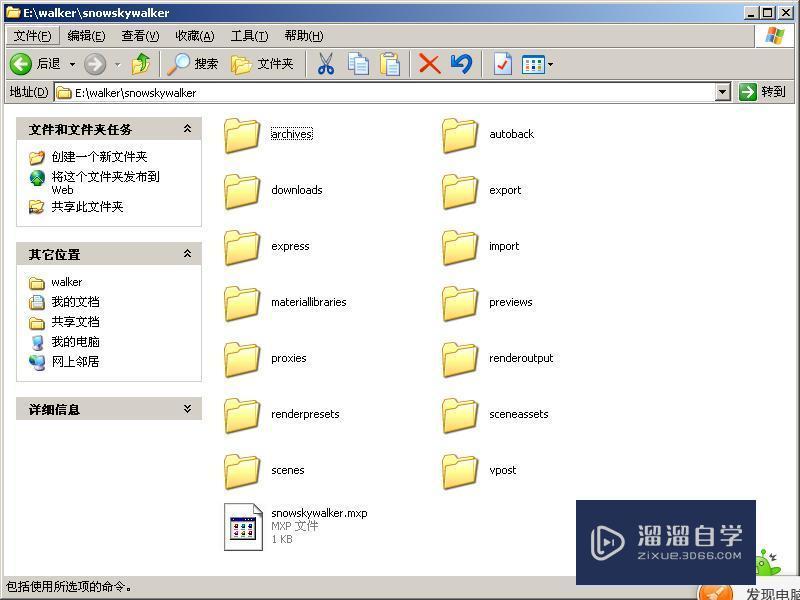
第4步
然后我们新建一个文件
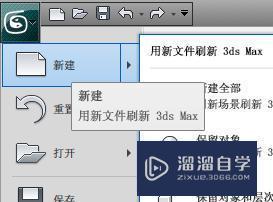
第5步
选择新建全部→确定
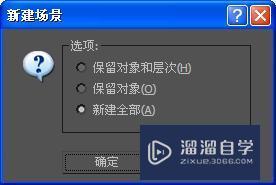
第6步
这里我们只画一个茶壶作为演示用。

第7步
然后点击保存按扭。

第8步
发现弹出的文件另存为对话框自动会跳转到项目文件夹下的scenes文件夹。

特别提示
其他版本的3Ds MAX也可参考些方法进行设置。
- 上一篇:新安装的3DMax如何设置
- 下一篇:3DMax免费批渲染效果图教程
相关文章
广告位


评论列表